您好,登錄后才能下訂單哦!
您好,登錄后才能下訂單哦!
這篇文章主要介紹怎么用Python實現微信跳一跳,文中介紹的非常詳細,具有一定的參考價值,感興趣的小伙伴們一定要看完!
1、簡單易用,與C/C++、Java、C# 等傳統語言相比,Python對代碼格式的要求沒有那么嚴格;2、Python屬于開源的,所有人都可以看到源代碼,并且可以被移植在許多平臺上使用;3、Python面向對象,能夠支持面向過程編程,也支持面向對象編程;4、Python是一種解釋性語言,Python寫的程序不需要編譯成二進制代碼,可以直接從源代碼運行程序;5、Python功能強大,擁有的模塊眾多,基本能夠實現所有的常見功能。
先發個戰果
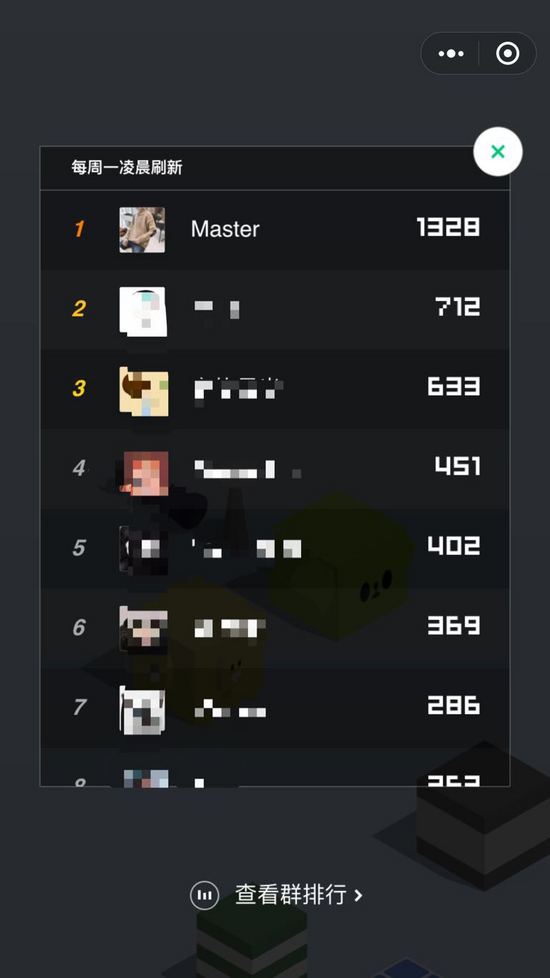
一.WebDriverAgent
首先去 https://github.com/facebook/WebDriverAgent 下一份代碼
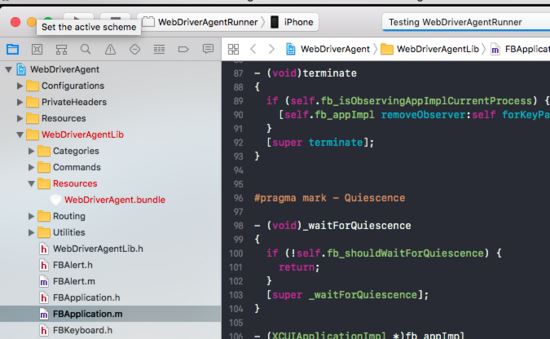
選擇 WebDriverAgentRunner 用真機 然后 test 運行一下 , 看到IP地址就說明成功了
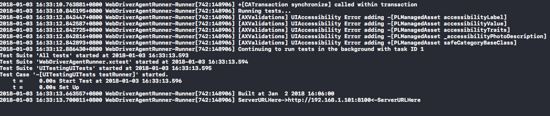
手機打開跳一跳 ,在電腦上訪問 IP , 如我的 192.168.1.101:8100/inspector ,可以看到下面的東西
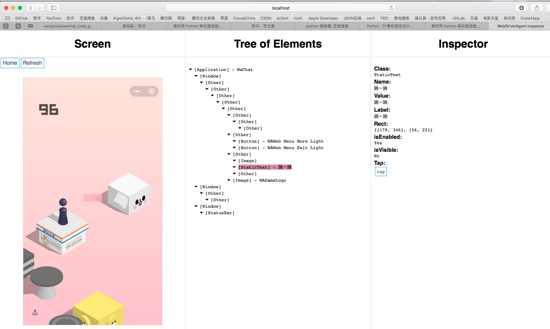
如果電腦訪問 ip連接有問題 在命令行執行下面命令
$ iproxy 8100 8100
用電腦代理一下手機的8100端口
二. 去下載 wechat_jump_game
去github 下 https://github.com/wangshub/wechat_jump_game
下好之后要下載一些依賴庫
$ pip install -r requirements.txt
記得 拷貝 wechat_jump_game-master ./config/iPhone 目錄下對應的設備配置文件,重命名并替換到 ./config.json
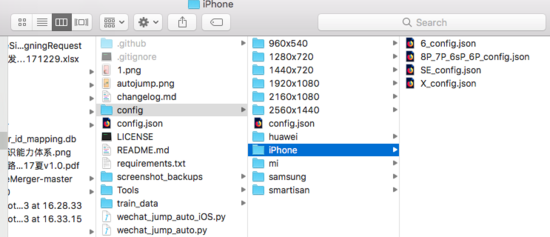
將手機點擊到《跳一跳》小程序界面,然后在命令行 執行 下面代碼就可以自由的刷分了
$ python wechat_jump_auto_iOS.py
------------------------我是分割線------------------------------
既然身為碼農就要有跟技術死磕的精神 ,比較技術就是飯碗嘛 。個人覺得python 是個神奇的東西,有著豐富的庫,上可以寫爬蟲抓數據,下可以玩web服務。
代碼核心其實就是計算出棋子和下一個磚的距離 然后 乘以 一個彈跳系數 來得到 press_time
源代碼PO出來學習一下
# coding: utf-8
import os
import shutil
import time
import math
import wda
from PIL import Image, ImageDraw
import random
import json
# === 思路 ===
# 核心:每次落穩之后截圖,根據截圖算出棋子的坐標和下一個塊頂面的中點坐標,
# 根據兩個點的距離乘以一個時間系數獲得長按的時間
# 識別棋子:靠棋子的顏色來識別位置,通過截圖發現最下面一行大概是一條直線,就從上往下一行一行遍歷,
# 比較顏色(顏色用了一個區間來比較)找到最下面的那一行的所有點,然后求個中點,
# 求好之后再讓 Y 軸坐標減小棋子底盤的一半高度從而得到中心點的坐標
# 識別棋盤:靠底色和方塊的色差來做,從分數之下的位置開始,一行一行掃描,由于圓形的塊最頂上是一條線,
# 方形的上面大概是一個點,所以就用類似識別棋子的做法多識別了幾個點求中點,
# 這時候得到了塊中點的 X 軸坐標,這時候假設現在棋子在當前塊的中心,
# 根據一個通過截圖獲取的固定的角度來推出中點的 Y 坐標
# 最后:根據兩點的坐標算距離乘以系數來獲取長按時間(似乎可以直接用 X 軸距離)
# TODO: 解決定位偏移的問題
# TODO: 看看兩個塊中心到中軸距離是否相同,如果是的話靠這個來判斷一下當前超前還是落后,便于矯正
# TODO: 一些固定值根據截圖的具體大小計算
# TODO: 直接用 X 軸距離簡化邏輯
with open('config.json', 'r') as f:
config = json.load(f)
# Magic Number,不設置可能無法正常執行,請根據具體截圖從上到下按需設置
under_game_score_y = config['under_game_score_y'] # 截圖中剛好低于分數顯示區域的 Y 坐標,300 是 1920x1080 的值,2K 屏、全面屏請根據實際情況修改
press_coefficient = config['press_coefficient'] # 長按的時間系數,請自己根據實際情況調節
piece_base_height_1_2 = config['piece_base_height_1_2'] # 二分之一的棋子底座高度,可能要調節
piece_body_width = config['piece_body_width'] # 棋子的寬度,比截圖中量到的稍微大一點比較安全,可能要調節
time_coefficient = config['press_coefficient']
# 模擬按壓的起始點坐標,需要自動重復游戲請設置成“再來一局”的坐標
if config.get('swipe'):
swipe = config['swipe']
else:
swipe = {
"x1": 320,
"y1": 410,
"x2": 320,
"y2": 410
}
c = wda.Client()
s = c.session()
screenshot_backup_dir = 'screenshot_backups/'
if not os.path.isdir(screenshot_backup_dir):
os.mkdir(screenshot_backup_dir)
def pull_screenshot():
c.screenshot('1.png')
def jump(distance):
press_time = distance * time_coefficient / 1000
print('press time: {}'.format(press_time))
s.tap_hold(200, 200, press_time)
def backup_screenshot(ts):
# 為了方便失敗的時候 debug
if not os.path.isdir(screenshot_backup_dir):
os.mkdir(screenshot_backup_dir)
shutil.copy('1.png', '{}{}.png'.format(screenshot_backup_dir, ts))
def save_debug_creenshot(ts, im, piece_x, piece_y, board_x, board_y):
draw = ImageDraw.Draw(im)
# 對debug圖片加上詳細的注釋
draw.line((piece_x, piece_y) + (board_x, board_y), fill=2, width=3)
draw.line((piece_x, 0, piece_x, im.size[1]), fill=(255, 0, 0))
draw.line((0, piece_y, im.size[0], piece_y), fill=(255, 0, 0))
draw.line((board_x, 0, board_x, im.size[1]), fill=(0, 0, 255))
draw.line((0, board_y, im.size[0], board_y), fill=(0, 0, 255))
draw.ellipse((piece_x - 10, piece_y - 10, piece_x + 10, piece_y + 10), fill=(255, 0, 0))
draw.ellipse((board_x - 10, board_y - 10, board_x + 10, board_y + 10), fill=(0, 0, 255))
del draw
im.save('{}{}_d.png'.format(screenshot_backup_dir, ts))
def set_button_position(im):
# 將swipe設置為 `再來一局` 按鈕的位置
global swipe_x1, swipe_y1, swipe_x2, swipe_y2
w, h = im.size
left = w / 2
top = 1003 * (h / 1280.0) + 10
swipe_x1, swipe_y1, swipe_x2, swipe_y2 = left, top, left, top
def find_piece_and_board(im):
w, h = im.size
print("size: {}, {}".format(w, h))
piece_x_sum = 0
piece_x_c = 0
piece_y_max = 0
board_x = 0
board_y = 0
scan_x_border = int(w / 8) # 掃描棋子時的左右邊界
scan_start_y = 0 # 掃描的起始y坐標
im_pixel = im.load()
# 以50px步長,嘗試探測scan_start_y
for i in range(under_game_score_y, h, 50):
last_pixel = im_pixel[0, i]
for j in range(1, w):
pixel = im_pixel[j, i]
# 不是純色的線,則記錄scan_start_y的值,準備跳出循環
if pixel[0] != last_pixel[0] or pixel[1] != last_pixel[1] or pixel[2] != last_pixel[2]:
scan_start_y = i - 50
break
if scan_start_y:
break
print("scan_start_y: ", scan_start_y)
# 從scan_start_y開始往下掃描,棋子應位于屏幕上半部分,這里暫定不超過2/3
for i in range(scan_start_y, int(h * 2 / 3)):
for j in range(scan_x_border, w - scan_x_border): # 橫坐標方面也減少了一部分掃描開銷
pixel = im_pixel[j, i]
# 根據棋子的最低行的顏色判斷,找最后一行那些點的平均值,這個顏色這樣應該 OK,暫時不提出來
if (50 < pixel[0] < 60) and (53 < pixel[1] < 63) and (95 < pixel[2] < 110):
piece_x_sum += j
piece_x_c += 1
piece_y_max = max(i, piece_y_max)
if not all((piece_x_sum, piece_x_c)):
return 0, 0, 0, 0
piece_x = piece_x_sum / piece_x_c
piece_y = piece_y_max - piece_base_height_1_2 # 上移棋子底盤高度的一半
for i in range (int (h / 3), int (h * 2 / 3)):
last_pixel = im_pixel[0, i]
if board_x or board_y:
break
board_x_sum = 0
board_x_c = 0
for j in range(w):
pixel = im_pixel[j, i]
# 修掉腦袋比下一個小格子還高的情況的 bug
if abs(j - piece_x) < piece_body_width:
continue
# 修掉圓頂的時候一條線導致的小 bug,這個顏色判斷應該 OK,暫時不提出來
if abs(pixel[0] - last_pixel[0]) + abs(pixel[1] - last_pixel[1]) + abs(pixel[2] - last_pixel[2]) > 10:
board_x_sum += j
board_x_c += 1
if board_x_sum:
board_x = board_x_sum / board_x_c
# 按實際的角度來算,找到接近下一個 board 中心的坐標 這里的角度應該是30°,值應該是tan 30°, math.sqrt(3) / 3
board_y = piece_y - abs(board_x - piece_x) * math.sqrt(3) / 3
if not all((board_x, board_y)):
return 0, 0, 0, 0
return piece_x, piece_y, board_x, board_y
def main():
while True:
pull_screenshot()
im = Image.open("./1.png")
# 獲取棋子和 board 的位置
piece_x, piece_y, board_x, board_y = find_piece_and_board(im)
ts = int(time.time())
print(ts, piece_x, piece_y, board_x, board_y)
if piece_x == 0:
return
set_button_position(im)
distance = math.sqrt((board_x - piece_x) ** 2 + (board_y - piece_y) ** 2)
jump(distance)
save_debug_creenshot(ts, im, piece_x, piece_y, board_x, board_y)
backup_screenshot(ts)
time.sleep(random.uniform(1, 1.1)) # 為了保證截圖的時候應落穩了,多延遲一會兒
if __name__ == '__main__':
main()以上是“怎么用Python實現微信跳一跳”這篇文章的所有內容,感謝各位的閱讀!希望分享的內容對大家有幫助,更多相關知識,歡迎關注億速云行業資訊頻道!
免責聲明:本站發布的內容(圖片、視頻和文字)以原創、轉載和分享為主,文章觀點不代表本網站立場,如果涉及侵權請聯系站長郵箱:is@yisu.com進行舉報,并提供相關證據,一經查實,將立刻刪除涉嫌侵權內容。